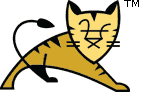我发现在进行更新时使用两个窗口会更容易。我将一个窗口称为我的构建窗口。我将此窗口保持在GIT_HOME\tomcat-connectors\xdocs目录中,并且我只在此窗口中运行两个命令:首先我运行
然后我运行
我的第二个窗口我称之为编辑窗口,我将其保持在GIT_HOME\tomcat-connectors\xdocs目录中,我在那里进行编辑、比较和git pull操作。
在开始编辑之前,您应该始终更新本地仓库以防止冲突。
C:\build\tomcat-connectors> git pull
现在您的仓库已更新,您可以开始编辑了。在文档中找到要编辑的内容。当您找到内容时,请记住文件的名称。在您的编辑窗口中,找到并编辑同名的xml源文件。完成后,返回到构建窗口,并在GIT_HOME\tomcat-connectors\xdocs目录中运行
C:\build\tomcat-connectors\xdocs> ant clean
这将删除所有以前的html文件,并为更新的材料准备好区域。现在,要制作包含您的更改的新文档,请运行
C:\build\tomcat-connectors\xdocs> ant all
使用您的浏览器查看您刚刚进行的编辑,它们将位于GIT_HOME\tomcat-connectors\build\docs子树中。如果看起来不错并且已准备好,剩下的就是创建补丁并提交它。